Учетная запись Google – это ключ к многим функциям и сервисам на вашем Android-устройстве. Она позволяет вам получить доступ к приложениям и играм в Google Play, синхронизировать контакты и календари, сохранять данные в облаке и многое другое. Однако иногда может возникнуть необходимость сменить учетную запись Google. Это может быть связано с желанием использовать другую учетную запись, защитой данных или просто потерей доступа к текущей учетной записи. В этой статье мы расскажем вам, как сменить учетную запись Google на Android.
Шаг 1: Откройте настройки вашего Android-устройства, сделав свайп вниз от верхнего края экрана и нажав на значок "Настройки". В некоторых версиях Android значок находится на рабочем столе или в панели приложений.
Шаг 2: Прокрутите вниз и найдите раздел "Учетные записи" или "Аккаунты". Нажмите на него, чтобы открыть список учетных записей, связанных с вашим устройством.
Шаг 3: В списке учетных записей найдите и нажмите на учетную запись Google, которую вы хотите сменить. Если у вас несколько учетных записей Google, выберите ту, которую хотите удалить или заменить.
Шаг 4: В открывшемся меню нажмите на иконку с тремя точками в верхнем правом углу и выберите "Удалить учетную запись" или "Удалить с устройства". Подтвердите удаление учетной записи, если вас об этом попросят.
Поздравляем! Вы успешно сменили учетную запись Google на вашем Android-устройстве. Теперь вы можете добавить новую учетную запись или использовать другую уже существующую. Будьте внимательны при смене учетной записи, так как некоторые данные, такие как контакты, календари и приложения, связанные с предыдущей учетной записью, могут быть удалены или недоступны после смены учетной записи. Держите свои данные в безопасности, регулярно создавайте их резервные копии и следите за актуальностью своих учетных записей.
Шаг 1: Открыть настройки устройства
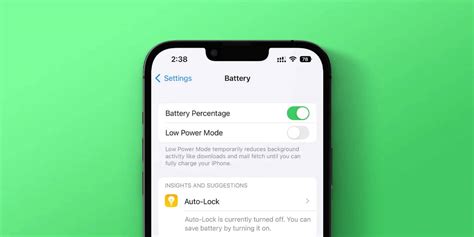
Первым шагом, чтобы сменить учетную запись Google на устройстве Android, необходимо открыть настройки устройства. Для этого найдите иконку «Настройки» на главном экране или в списке приложений и нажмите на нее. Обычно она имеет вид шестеренки или зубчатого колеса.
После того, как вы откроете настройки, вы увидите список доступных опций и функций вашего устройства Android.
Шаг 2: Найти раздел "Учетные записи"
Чтобы сменить учетную запись Google на Android, вам необходимо найти раздел "Учетные записи" в настройках устройства. Этот раздел содержит информацию о всех учетных записях, связанных с вашим устройством.
Для того чтобы найти раздел "Учетные записи" и изменить учетную запись Google, следуйте инструкциям ниже:
- Откройте "Настройки" на вашем устройстве, нажав на значок шестеренки или проскролив вниз и выбрав "Настройки".
- Прокрутите список настроек вниз и найдите раздел "Аккаунты" или "Учетные записи".
- Нажмите на раздел "Аккаунты" или "Учетные записи", чтобы открыть список всех учетных записей, связанных с вашим устройством.
- В списке учетных записей найдите учетную запись Google, которую вы хотите заменить, и нажмите на нее.
После выполнения этих шагов вы будете перенаправлены на страницу с настройками выбранной учетной записи Google, где сможете изменить настройки учетной записи.
Шаг 3: Выбрать учетную запись Google и сменить
Для смены учетной записи Google на устройстве Android необходимо выполнить следующие действия:
1. Откройте "Настройки" на вашем устройстве Android. Для этого обычно нужно найти иконку "Настройки" на главном экране или его раскрывающемся меню.
2. Пролистайте список настроек и найдите раздел "Учетные записи". Нажмите на него, чтобы перейти к управлению учетными записями.
3. В разделе "Учетные записи" вы увидите перечень уже существующих учетных записей Google на вашем устройстве Android. Чтобы сменить учетную запись, нажмите на нее.
4. Во всплывающем окне выберите "Удалить аккаунт" или "Удалить эту учетную запись". Будьте осторожны, так как удаление учетной записи может привести к потере доступа к некоторым данным и функциям на вашем устройстве.
5. После удаления аккаунта вы будете перенаправлены обратно в раздел "Учетные записи". Нажмите на значок "+" или "Добавить аккаунт", чтобы добавить новую учетную запись Google.
6. Введите данные новой учетной записи Google, включая адрес электронной почты и пароль. Если у вас нет учетной записи Google, создайте ее, следуя инструкциям на экране.
7. После ввода данных новой учетной записи Google нажмите на кнопку "Далее" или "Войти". Ваш Android-устройство подключится к созданной или выбранной учетной записи Google и синхронизирует данные.
Теперь вы знаете, как сменить учетную запись Google на вашем устройстве Android. Вы можете добавить и удалить несколько учетных записей Google в разделе "Учетные записи".